win10双系统怎么删除其中一个|win10双系统删除其中一个的解决办法
发布时间:2018-04-17 19:06:57 浏览数: 小编:yimin
win7系统想必时用户最熟悉的操作系统,我们的许多操作习惯都建立与win7系统,因此,许多用户在安装最新的win10系统后,为了方便办公,会同时安装win10与win7双系统,但是在使用的过程中用户会发现,双系统的许多不便之处也暴露出来了,这时我们会想单纯的使用win7或者win10,这时我们如何只保留一个操作系统呢,今天就为用户带来双系统删除其中一个系统的教程。
系统推荐:系统族win10系统下载
1、首先,我们直接按下组合键“Win+R”(Win即键盘上的“Windows图标”按钮),打开我们的“运行”窗口界面,此时在打开输入框中输入“msconfig” ,然后点击“确定”按钮。
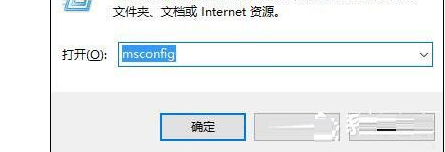
2、然后进入系统配置界面,此时,我们选中要保留的系统,然后点击设为默认值。

3、然后再选择我们需要删除的系统,点击“删除”按钮。
系统推荐:系统族win10系统下载
1、首先,我们直接按下组合键“Win+R”(Win即键盘上的“Windows图标”按钮),打开我们的“运行”窗口界面,此时在打开输入框中输入“msconfig” ,然后点击“确定”按钮。
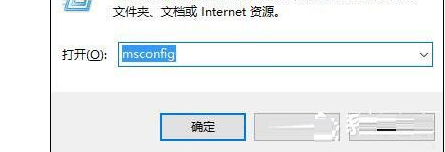
2、然后进入系统配置界面,此时,我们选中要保留的系统,然后点击设为默认值。

3、然后再选择我们需要删除的系统,点击“删除”按钮。
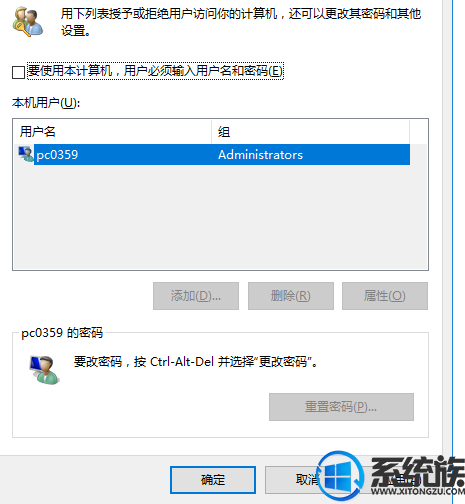
4、完成以上操作后,用户进入“我的电脑”,右击您所要删除的系统所在磁盘,选择“格式化”即可完成所有操作。
以上就是双系统中删除其中一个操作系统的教程,有需要的用户赶紧来了解一下吧!
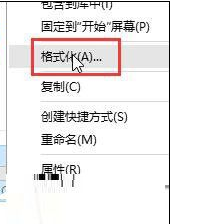 ‘
‘
以上就是关于win10双系统怎么删除其中一个’的全部过程了,大家可以动手试试看,我们下期再见啦!



















